PPT中图表如何制作水晶质感?
1、当前我们要将蓝色的柱状图添加成水晶效果。
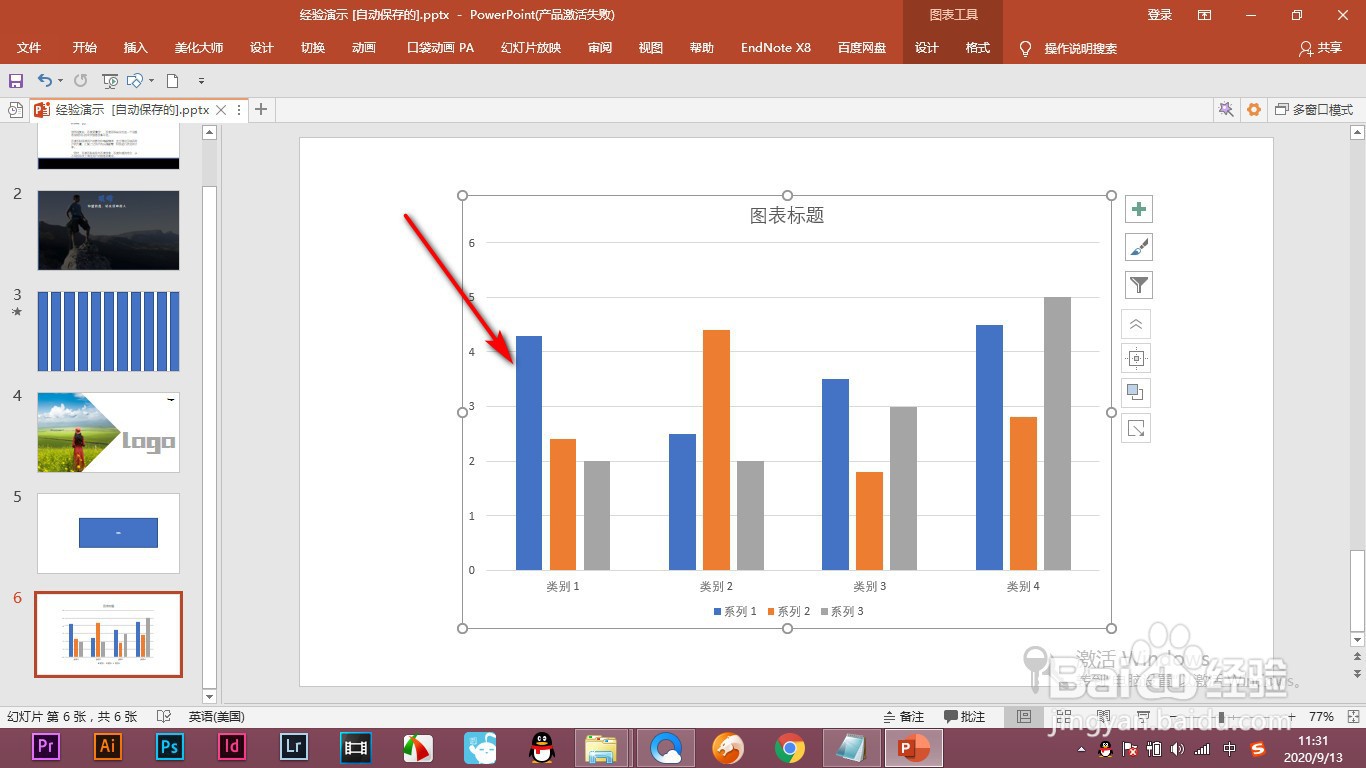
2、我们首先选中蓝色的柱状图,然后将边框设置为渐变线,模式为射线,渐变设置成灰色。
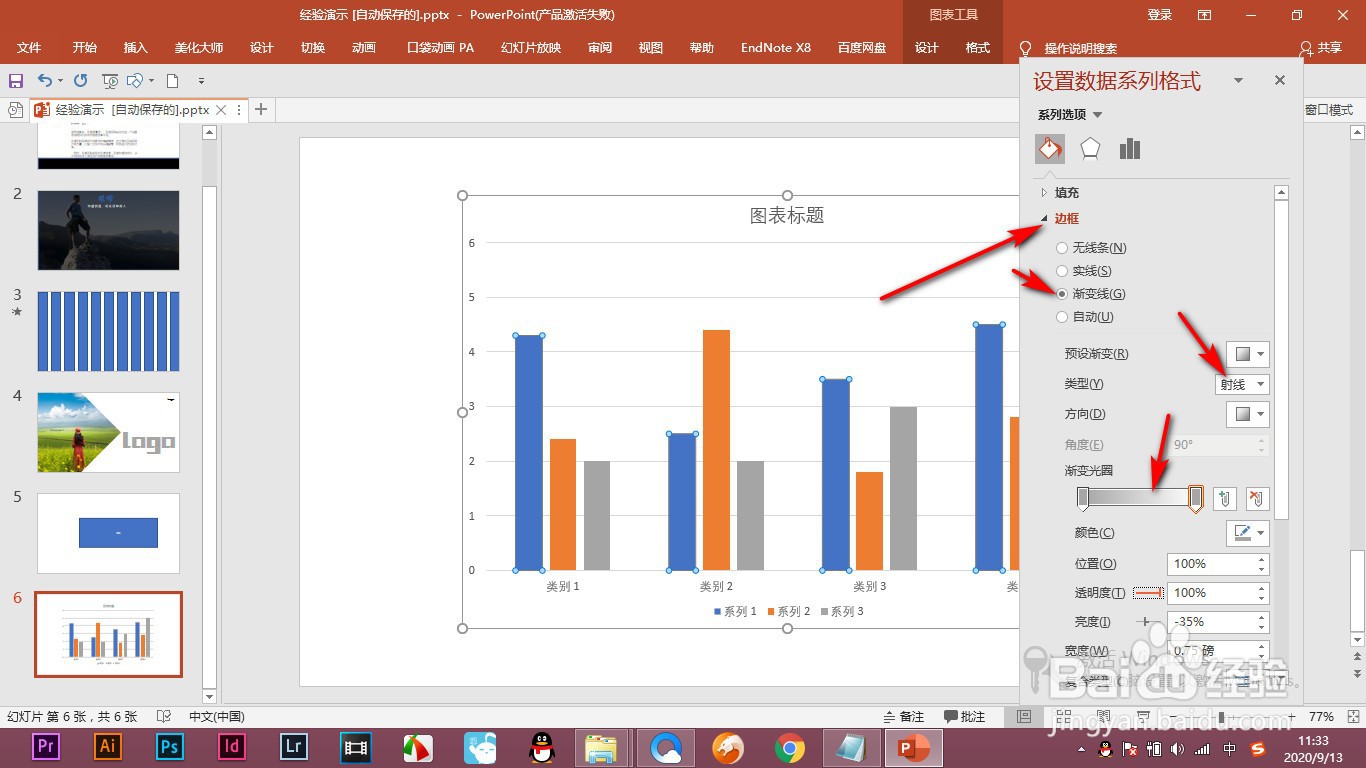
3、然后填充选择渐变填充,线性渐变,将两个色标都设置为蓝色。

4、将第二个蓝色色标亮度增加百分之三十,这样的话就出现了一种打光的效果。
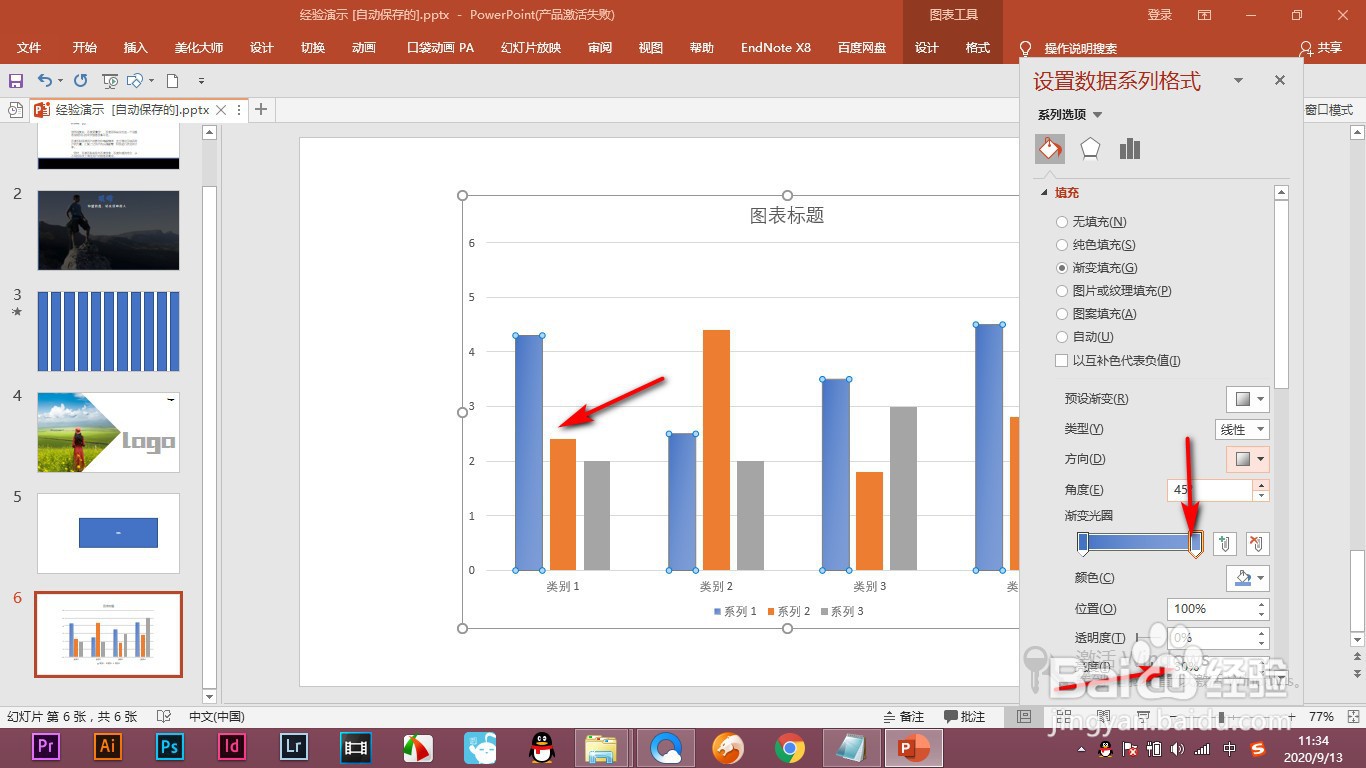
5、然后我们将背景设置为黑色,这样看的更明显一些。
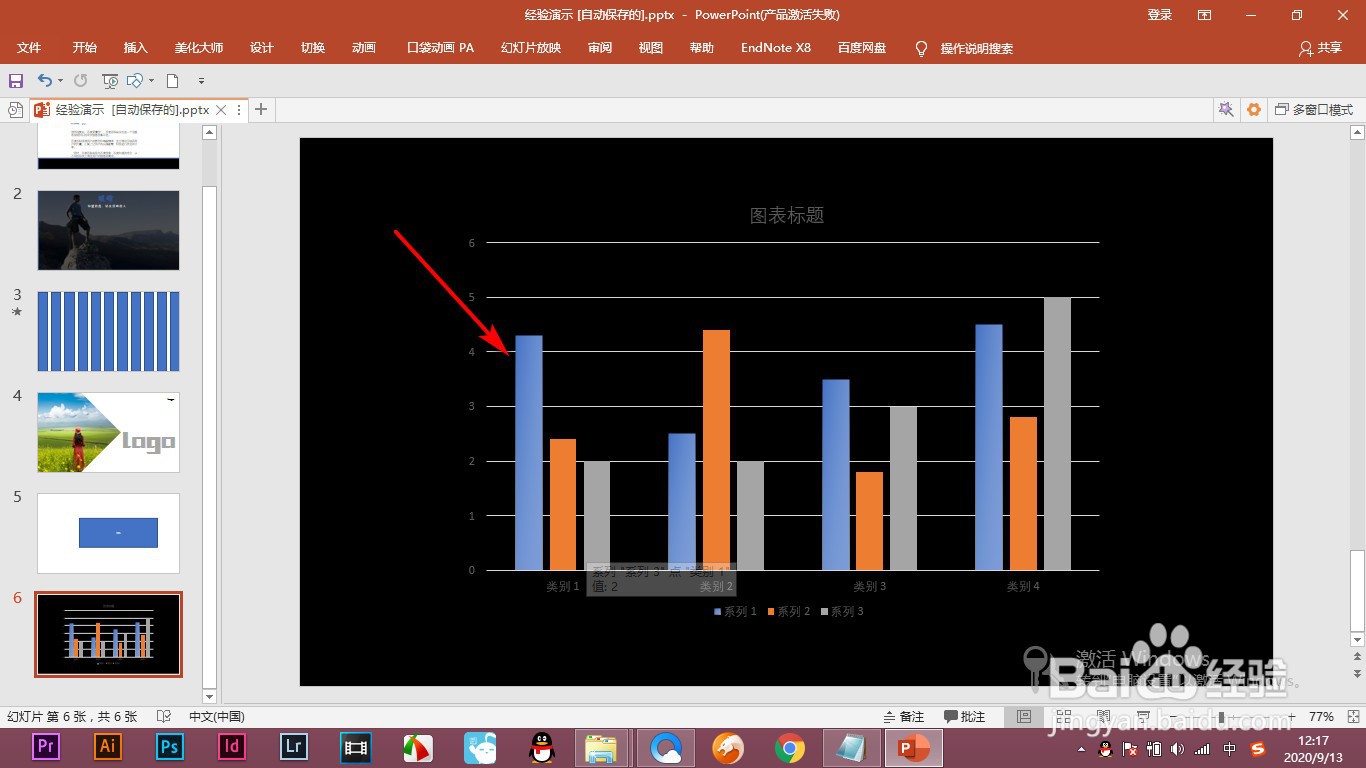
6、之后我们将另外副坐标轴上的形状设置成一个渐变色,从上到下的渐变。

7、然后将数值设置成一样的大小。

8、下面在使用系列重叠将修饰好的形状和蓝色柱状图进行重叠,这样的话就做出
了水晶的效果,这个需要自己多多调试才可以。
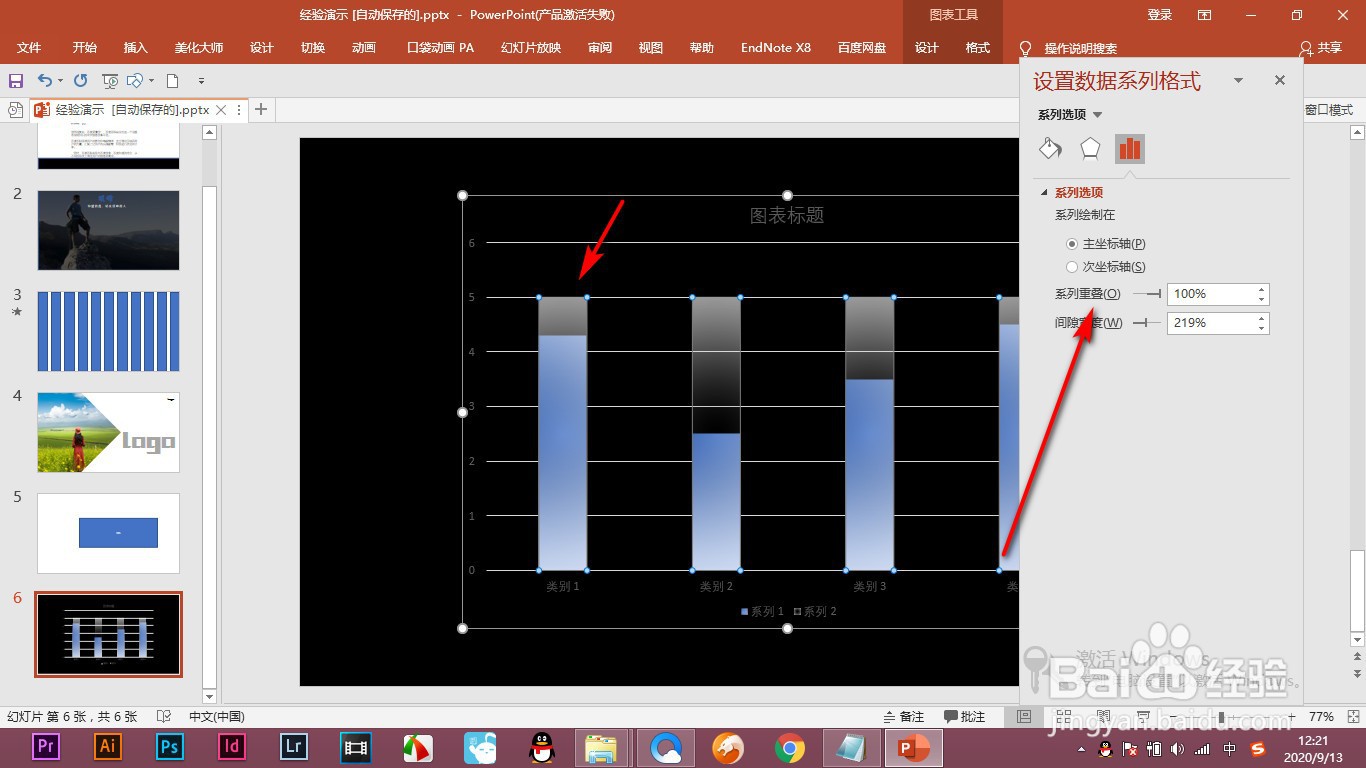
1、当前我们要将蓝色的柱状图添加成水晶效果。
2.我们首先选中蓝色的柱状图,然后将边框设置为渐变线,模式为射线,渐变设
置成灰色。
3.然后填充选择渐变填充,线性渐变,将两个色标都设置为蓝色。
4.将第二个蓝色色标亮度增加百分之三十,这样的话就出现了一种打光的效果。
5.然后我们将背景设置为黑色,这样看的更明显一些。
6.之后我们将另外副坐标轴上的形状设置成一个渐变色,从上到下的渐变。
7.然后将数值设置成一样的大小。
8.下面在使用系列重叠将修饰好的形状和蓝色柱状图进行重叠,这样的话就做出
了水晶的效果,这个需要自己多多调试才可以。
声明:本网站引用、摘录或转载内容仅供网站访问者交流或参考,不代表本站立场,如存在版权或非法内容,请联系站长删除,联系邮箱:site.kefu@qq.com。
阅读量:21
阅读量:68
阅读量:110
阅读量:149
阅读量:144